PlayStation-universet er et paradis for spillentusiaster, spesielt med det omfattende utvalget av spill som finnes i deres digitale butikk. Mange har drømt om å eie en PlayStation-konsoll. Fra forhåndsbestilling av spill til å fullføre dem, er hver del av opplevelsen fylt med spenning. Noen spill kan være kostbare, og derfor er det mange som søker etter metoder for å skaffe seg gratis PSN-koder for å unngå utgifter, eller som er nye i PlayStation-verdenen og er usikre på hvordan man håndterer betalinger på PS4. Fortsett å lese, for denne veiledningen gir svar på spørsmålene dine og forklarer hvordan du endrer standard betalingsmetode på PS4 eller PlayStation.
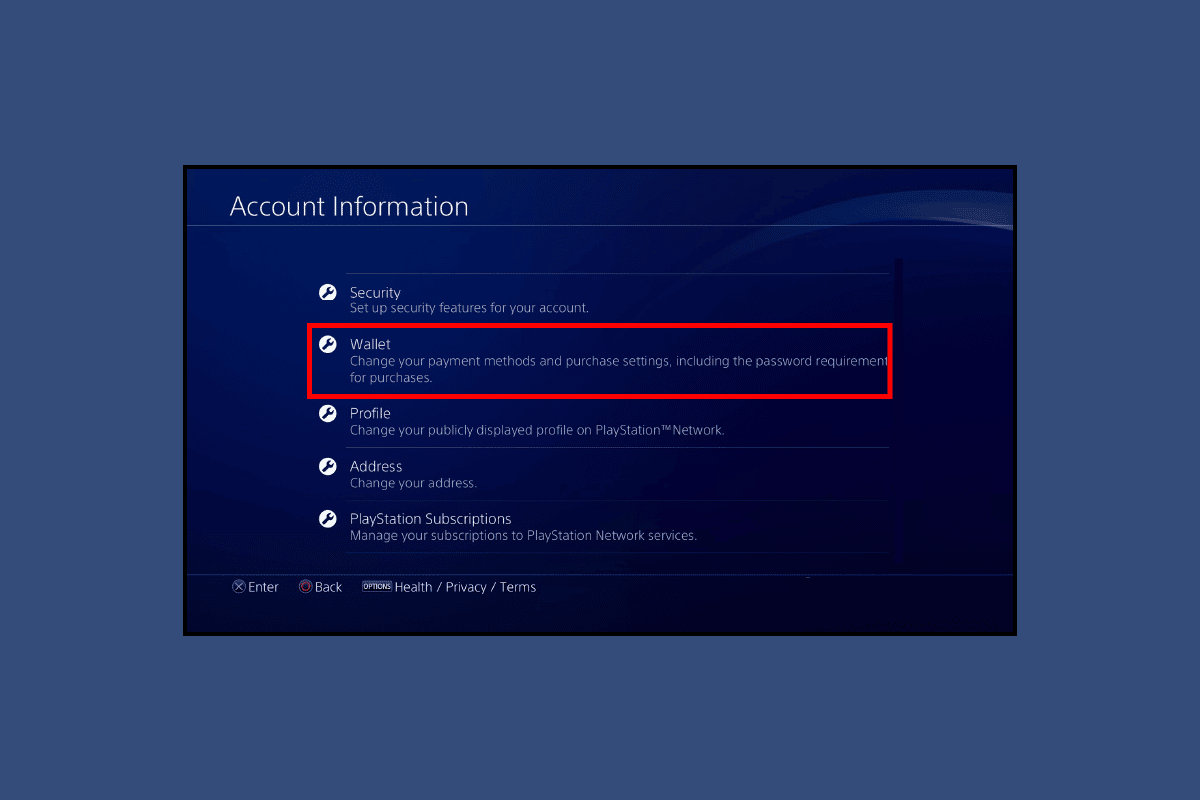
Hvordan endre standard betalingsmetode på PlayStation
Du kan administrere din standard betalingsmåte for PlayStation via PS4-innstillingene, under Kontoadministrasjon. De detaljerte stegene forklares nedenfor, med visuelle hjelpemidler for bedre forståelse.
Hvordan utfører man betalinger på en PS4?
For å kjøpe spill i PlayStation Store eller gjennomføre betalinger på PS4, må du legge til en betalingsmetode i din PSN-lommebok. Slik legger du til en betalingsmetode:
1. Gå til PlayStation Store-nettsiden i din nettleser.
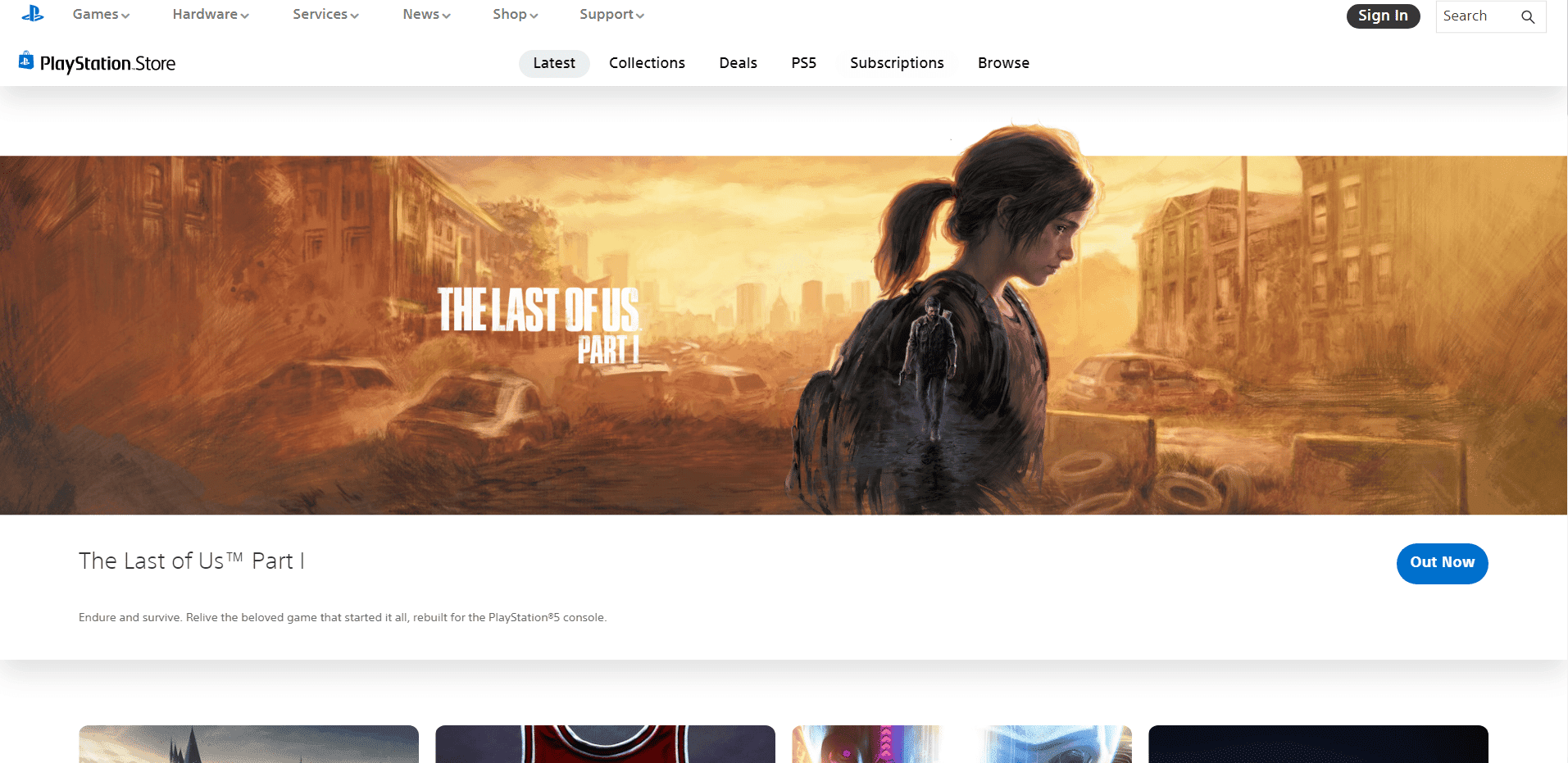
2. Klikk på «Logg på» øverst til høyre på skjermen.
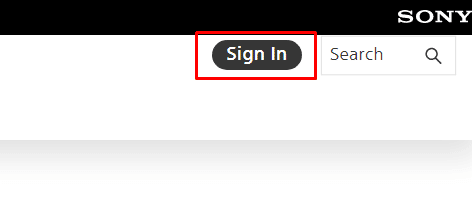
3. Etter innlogging, trykk på profilikonet ditt.
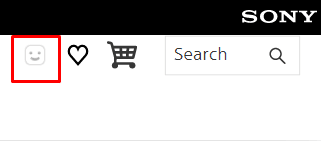
4. Velg «Betalingsadministrasjon» fra nedtrekksmenyen.
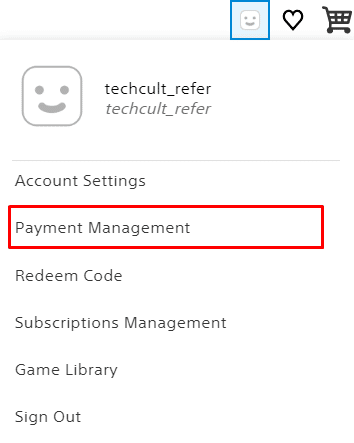
5. Klikk på «Legg til midler».
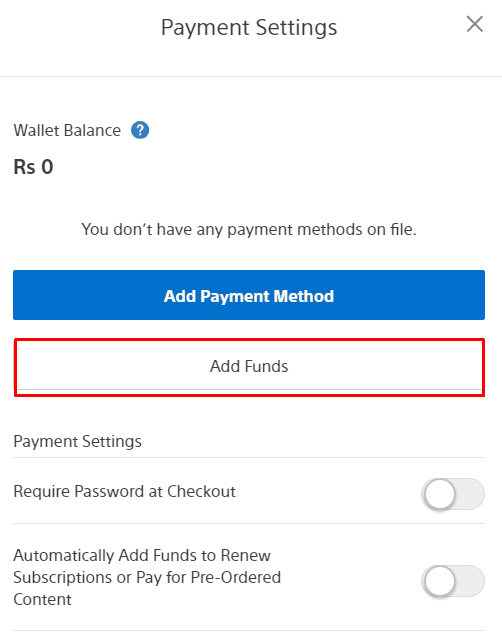
6. Trykk på «Legg til et kreditt-/debetkort».
Merk: Det finnes flere andre metoder du kan benytte for å legge til betalingsinformasjon i din lommebok.
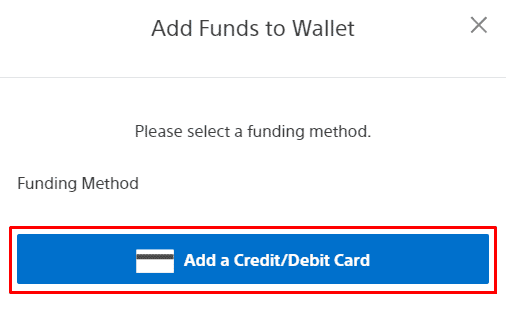
7. Fyll inn kortdetaljene for å legge betalingsmåten til din lommebok, og dermed gjøre fremtidige betalinger enklere.
Hvor finner man betalings- og faktureringsoversikten på PS4?
For å administrere betalingsmetoder eller se tidligere transaksjoner, finner du betalings- og faktureringsseksjonen under innstillingene på PS4. Naviger til Kontoadministrasjon > Kontoinformasjon. Her kan du fylle på din PS4-lommebok eller gjennomgå tidligere kjøp.
Hvor er betalingsmetodene lokalisert på PlayStation?
For å endre eller legge til en betalingsmetode, må du gå til innstillingene. Naviger deg videre til Kontoadministrasjon-fanen og deretter til Kontoinformasjon. Der vil du se en mulighet til å legge til eller endre betalingsmetoder.
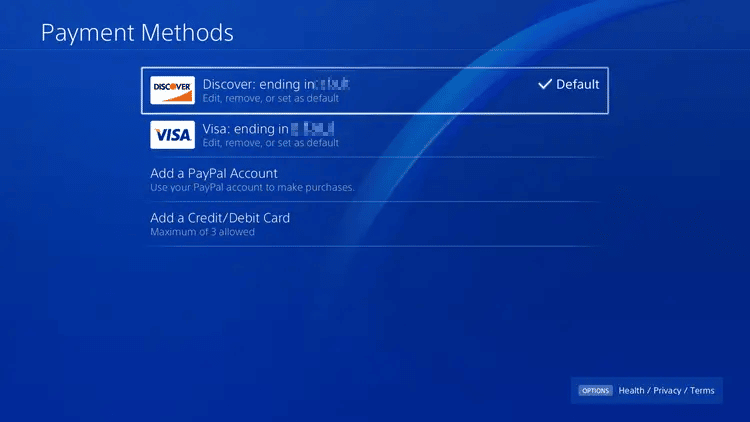
Hvordan endrer du standardkortet ditt på PS4?
Hvis du ønsker å endre standard betalingskort på PS4, følg disse instruksjonene:
1. Gå til innstillinger på PS4.

2. Velg «Kontoadministrasjon» fra listen.
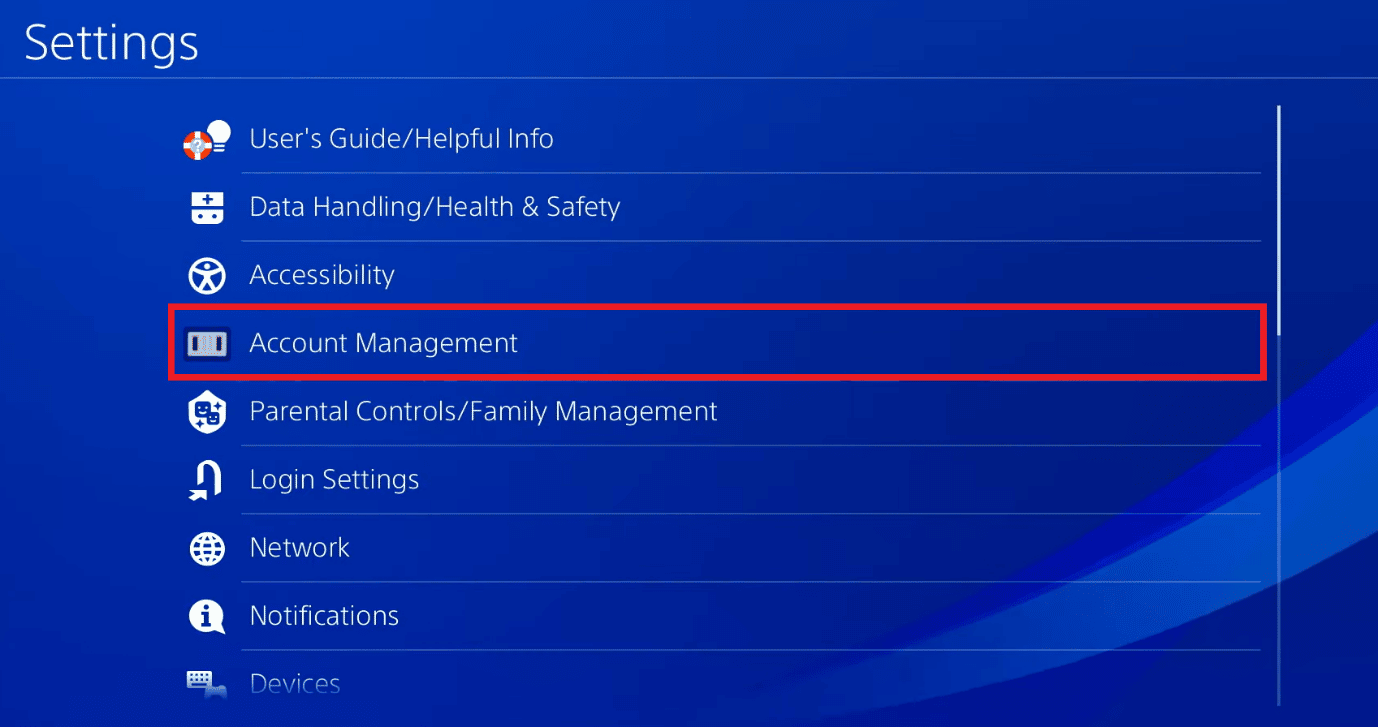
3. Velg «Kontoinformasjon».
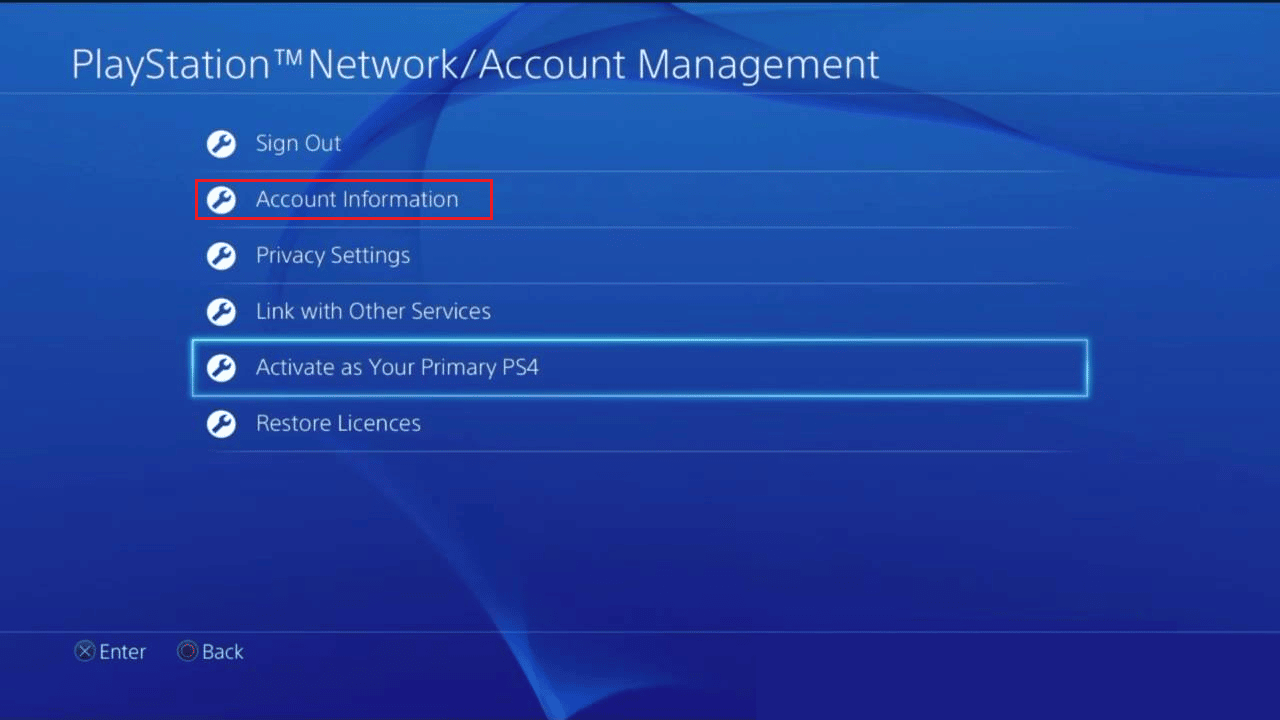
4. Velg «Lommebok» fra menyen.
5. Klikk på «Betalingsmåter».
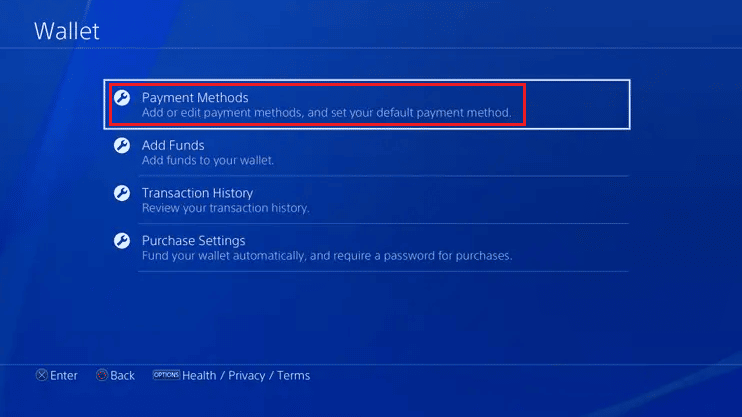
6. Velg kortet du ønsker å bruke som standard.
7. Trykk på «Angi som standard».
Hvorfor fungerer ikke debetkortet mitt på PS4?
Det kan være flere årsaker til at debetkortet ditt ikke fungerer på PS4. Her er noen mulige årsaker:
- Debetkortet ditt er blokkert av banken.
- Kortet har ikke tilstrekkelig midler.
- Kortet er registrert i en annen region enn PlayStation Store.
- Kortet kan være utløpt.
- Banken har sperret online transaksjoner.
Se avsnittene over for å lære hvordan du endrer betalingsmetode på PlayStation.
Hvordan legger du til midler i PS4-lommeboken?
Følg disse trinnene for å legge til midler i din PS4-lommebok:
1. Gå til PlayStation Store-nettsiden i din nettleser, og klikk på «Logg på».
2. Etter innlogging, trykk på profilikonet ditt > Betalingsadministrasjon.
3. Klikk på «Legg til midler».
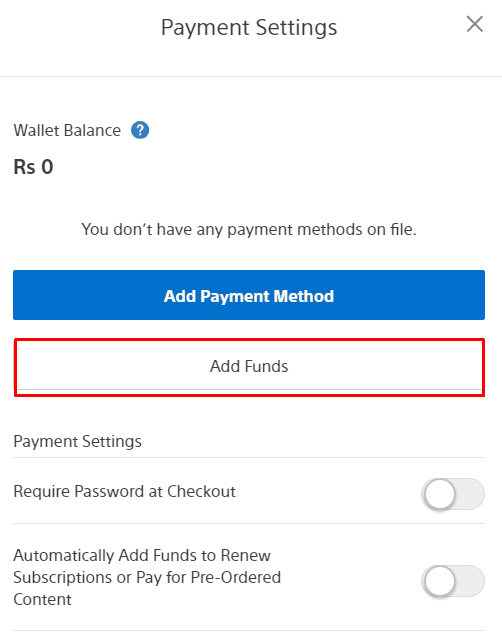
4. Trykk på «Legg til et kreditt-/debetkort».
Merk: Du har flere valgmuligheter for å legge til midler i din lommebok.
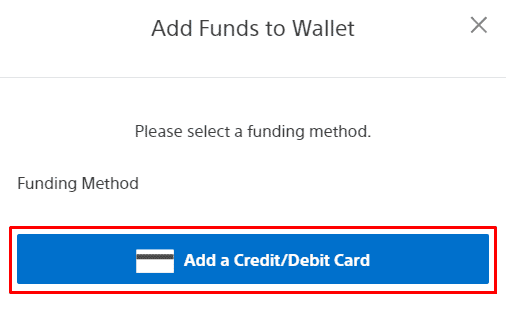
5. Fyll inn kortdetaljene for å overføre penger til din PS4-lommebok.
Hvorfor kan jeg ikke legge til en betalingsmåte på PS4?
Noen ganger kan det være vanskelig å legge til betalingsmetoder på PS4. Dette skyldes ofte den valgte metoden du prøver å legge til. Her er mulige årsaker til problemet:
- Ditt debet- eller kredittkort er sperret av banken.
- Kortet eller PayPal-kontoen har ikke nok midler.
- Din PayPal-konto eller kort er registrert i en annen region enn PlayStation Store.
- Kreditt- eller debetkortet er utløpt.
- Banken har deaktivert online transaksjoner.
- PlayStation Network kan være nede.
Hva gjør man hvis man glemmer passordet for betalingsmetoden på PS4?
Passordet du bruker for betalinger er det samme som PSN-passordet. Hvis du har glemt PSN-passordet, kan du tilbakestille det ved å trykke på «Problemer med å logge på?» på PlayStation-innloggingssiden. Du vil bli bedt om å oppgi e-postadressen din som er registrert hos PlayStation. En link for tilbakestilling vil bli sendt til denne e-posten.
Finnes det en måte å få gratis PS4-spill på?
Det finnes ingen garanti for å få PS4-spill gratis. PlayStation Store tilbyr likevel et utvalg av gratisspill. Disse spillene kan installeres uten kostnad.
Kan man få tilbake penger fra PlayStation Wallet?
Sony refunderer ikke penger som er overført til PlayStation Wallet. I noen få tilfeller kan banken reversere transaksjonen. Sony misliker imidlertid dette sterkt og kan utestenge kontoer, som medfører tap av alle spill og data. Les denne artikkelen fra start for å lære hvordan du endrer betalingsmetode på PlayStation.
Kan man samle PlayStation Plus-medlemskap?
Sony har midlertidig deaktivert muligheten for å samle PlayStation Plus-medlemskap som en del av sin plan for å lansere en ny PlayStation Plus-tjeneste. Du kan forlenge medlemskapet ditt når det nåværende medlemskapet utløper.
Kan man få gratis PSN-koder?
Ja, det finnes utallige nettsider og apper som tilbyr gratis PSN-koder. Problemet med disse tredjepartskildene er at mange er svindelforsøk der man forsøker å stjele personlig informasjon. Det er anbefalt å kjøpe offisielle kuponger fra PlayStation på deres nettside. Her er en liste over apper og nettsider som kan tilby gratis PSN-koder:
Hvordan løser man inn en PlayStation Now-kode?
Hvis du har en kode for PlayStation Network, følg disse trinnene for å løse den inn:
1. Gå til PlayStation Store-nettsiden.
2. Klikk på innloggingsalternativet øverst til høyre.
3. Etter innlogging, velg profilikonet ditt.
4. Velg «Løs inn kode» fra nedtrekksmenyen.
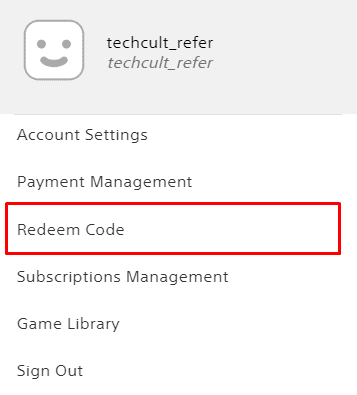
5. Skriv inn kupongkoden.
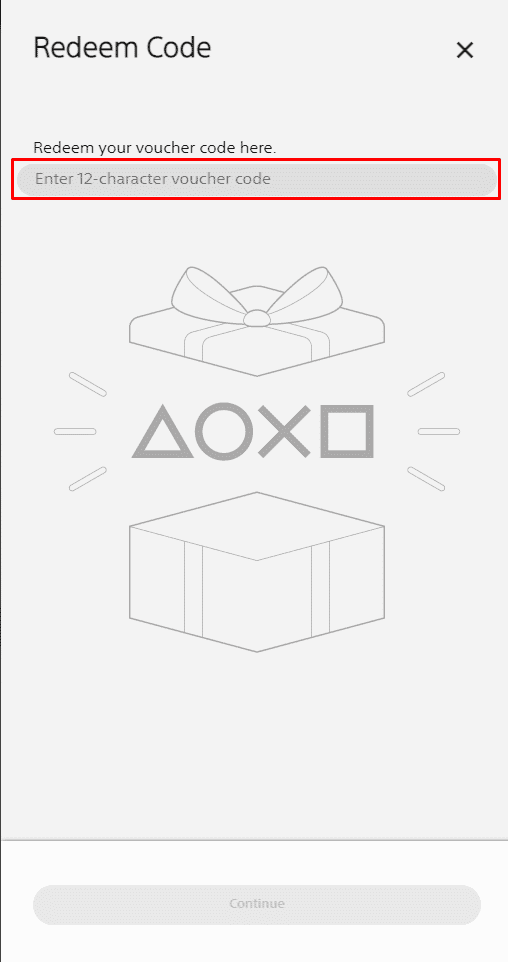
6. Til slutt, klikk på «Fortsett».
***
Vi håper denne veiledningen var nyttig og at du har lært hvordan du endrer eller redigerer betalingsmetode på PlayStation. Hvis du har spørsmål eller forslag til andre temaer, kan du dele dem i kommentarfeltet.